| 無線LAN端末(子機)間でアドホック通信を行うための設定方法について説明します。 |
・サテライトマネージャで設定/無線の通信状態を確認する
・Windows(R) XPの[ワイヤレスネットワークの接続]で設定/無線の通信状態を確認する
| (Windows(R) XPでWL54AG(*)/WL54SC(*)/WL54TU(*)/WL54SU(*)/WL11CA/WL11CB/WL11C/WL11C2(*)/WL11Uを使用する場合) |
| (*)Windows(R) XPの[ワイヤレスネットワークの接続]を使用する設定にしている場合のWL54AG/WL54SC/WL54TE/WL54TU/WL54SU/Wl11C2 |
|
| |
<お知らせ>
- Windows(R) XPでは、WL11CB/WL11CA/WL11C/WL11Uをお使いの場合、サテライトマネージャをご使用できません。
Windows(R) XPの[ワイヤレスネットワークの接続]で設定します。
- WL54AG/WL54SC/WL54TU/WL54SUを使用する場合はサテライトマネージャを必ずタスクトレイに常駐した状態でご使用ください。常駐しないと無線LAN接続できない場合があります。
- 本機能は、IEEE802.11b/aでのみご利用になれます。
アドホック通信でご利用になれる無線動作モードは次の通りです。
| <無線LAN端末(子機)としてWL54AG/WL54TE/WL54TUを使用する場合> |
| ※ |
802.11a/802.11bでのみご使用になれます(802.11gでは動作しません)。
新5.2GHz帯(W52)対応へ書き換え前に802.11aモードでご使用の場合は、J52(34,38,42,46ch)のみをご利用になれます。
新5.2GHz帯(W52)対応に書き換え後に802.11aモードでご使用の場合は、W52(36,40,44,48ch)のみでご利用になれます。 |
| ※ |
新5.2GHz帯(W52)対応に書き換える前に802.11aモードでご使用の場合は
WL54SC/WL54SUとは使用する周波数帯/チャネルが異なるため通信できません。 |
|
|
| <無線LAN端末(子機)としてWL54SC/WL54SUを使用する場合> |
| ※ |
802.11a/802.11bでのみご使用になれます(802.11gでは動作しません)。
802.11aモードを使用する場合は、W52(36,40,44,48ch)のみでご利用になれます。 |
| ※ |
802.11aモードでご使用の場合はWL54AG/WL54TE/WL54TUとは使用する周波数帯/チャネルが異なるため通信できません。
新5.2GHz帯(W52)対応に書き換えると、W52(36.40.44.48ch)のみでご利用になれます。 |
|
|
| <無線LAN端末(子機)としてWL54ACを使用する場合> |
| ※ |
802.11aモードでのみご利用になれます。 |
| ※ |
WL54SC/WL54SUとは使用する周波数帯/チャネルが異なるため通信できません。 |
| ※ |
WL54AG/WL54TE/WL54TUを、新5.2GHz帯(W52)対応に書き換えると、使用する周波数帯/チャネルが異なるため、通信ができなくなります。 |
- 他社の無線LAN機器とはアドホック通信が行えない場合があります。
- 「WPA-PSK(TKIP)モード」および「WPA-PSK(AES)モード」は、アドホック通信ではご利用になれません。
|
|
| ■サテライトマネージャで設定/無線の通信状態を確認する |
| [サテライトマネージャで設定] |
| 1. |
タスクトレイにある[サテライトマネージャ]を右クリックする |
| 2. |
メニューの[プロパティ]をクリックする |
| |
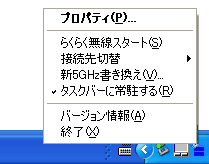 |
| |
|
| 3. |
[ネットワーク一覧]タブをクリックし、設定するネットワーク名(SSID)を選択して、[設定]をクリックする
| ※ |
新しいネットワーク名(SSID)で行う場合は[ネットワーク名(SSID)]の【新規登録】で新しいネットワーク名(SSID)を登録します。 |
|
| |
 |
| |
|
| 4. |
[通信モード]のプルダウンボタンをクリックして、[アドホック通信]を選択する |
| |
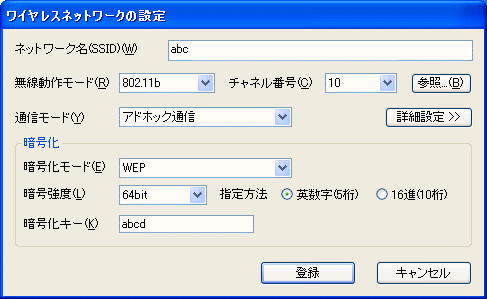
(画面は、WL54AGでサテライトマネージャを使用した場合の一例です。) |
| |
|
| 5. |
[無線動作モード]を変更する場合は、使用する無線規格を選択する |
| |
|
| 6. |
[チャネル番号]を変更する場合はプルダウンボタンをクリックし、使用する無線チャネルを選択する[チャネル番号]は、アドホック通信する相手と同じチャネルを入力してください
| ※ |
[参照]をクリックしても、[チャネル番号]を選択することができます。その場合下記の画面でチャネル番号(ch)を選択し、[OK]をクリックします。 |
|
| |
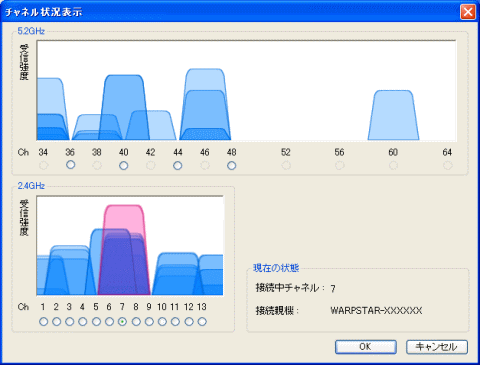
(画面はWL54AGでサテライトマネージャを使用した場合の一例です。) |
| |
|
| 7. |
通信間のデータを暗号化する場合は、 [暗号化モード]のプルダウンボタンをクリックし、使用する暗号化方式、[暗号化強度]、[指定方法]の選択をし、[暗号化キー]を入力する |
| 8. |
[登録]をクリックする |
| 9. |
[ネットワーク一覧]タブの選択したネットワーク名(SSID)の左に が表示されることを確認する が表示されることを確認する
|
| |
 |
| |
|
| 10. |
アドホック通信をするすべてのパソコンで、手順1 〜 9を行う |
|
| |
| [無線の通信状態を確認する] |
| 1. |
アドホック通信するパソコンを起動させる |
| 2. |
タスクトレイにある[サテライトマネージャ]を右クリックする |
| 3. |
メニューの[プロパティ]をクリックする
接続状態が「強い」または「普通」と表示されることを確認してください。「強い」または「普通」にならない場合には、「強い」または「普通」と表示される位置までパソコンを移動させてください。
ネットワーク名(SSID)には、選択したネットワーク名(SSID)が表示されます。 |
| |

(画面は、WL54AGでサテライトマネージャを使用した場合の一例です。) |
| |
|
| 4. |
[閉じる]をクリックする |
|
| |
<お願い>
- [アドホック通信]モードのパソコンの[ネットワーク名(SSID)]を近くの無線LANアクセスポイント(親機)と同じネットワーク名(SSID)に設定すると、無線LANアクセスポイント(親機)との通信が優先されてしまい、アドホック通信が正しくできない場合があります。
同じエリア内にある他の無線LANアクセスポイント(親機)とは異なる[ネットワーク名(SSID)]を設定してください。
- [アドホック通信]のパソコン間の近くに無線LANアクセスポイント(親機)が同チャネルで設定されていると、無線LANアクセスポイント(親機)との通信が優先されてしまい、アドホック通信が正しくできない場合があります。その場合、同じエリア内にある無線LANアクセスポイント(親機)に異なる[チャネル]を設定してください。
- TCP/IPを使ってアドホック通信を行うときに、DHCPサーバが存在しないため、IPアドレスが正しく設定されずに通信できないことがあります。このような場合は、次の手順でIPアドレスを固定に設定してください。
| (1) |
[コントロールパネル]-[ネットワーク]を開く。 |
| (2) |
[現在のネットワークコンポーネント]欄で「TCP/IP→NEC AtermWL54AG(PA-WL/54AG)
Wireless Network Adapter」(WL54AGの場合)の[プロパティ]を開く。
|
| (3) |
IPアドレスを固定に設定する。
例)”192.168.0.50”と”192.168.0.51”などアドホック通信モードで使用する
パソコンどうしで同じIPアドレスにならないように設定します。
|
|
| |
<お知らせ>
- [アドホック通信]モードで通信しているパソコン間で、ファイルやプリンタを共有することができます。設定手順は、「高度な使い方」−
「ファイルとプリンタの共有(Windows(R)のみ)」を参照してください。
|
| |
| ↑ページのトップへ |
|
■Windows(R) XPの[ワイヤレスネットワークの接続]で設定/無線の通信状態を
確認する |
| [Windows(R) XPの[ワイヤレスネットワークの接続]で設定] |
| |
●Windows(R) XP Service Pack2以外の場合
●Windows(R) XP Service Pack2の場合 |
| |
| ■Windows(R) XP Service Pack2以外の場合 |
| 1. |
パソコン画面右下の通知領域の[ワイヤレスネットワーク接続]アイコンをクリックする
Windows(R) XPのワイヤレスネットワーク接続の設定を行います。 |
| |

(以降画面に表示されているネットワーク名(SSID)は一例です。) |
| |
|
| 2. |
[詳細設定]をクリックする |
| 3. |
「ワイヤレスネットワーク」タブをクリックし、利用できるネットワークに、通信するネットワーク名(SSID)が表示されている場合は、[構成]をクリックする
通信するネットワーク名(SSID)が表示されていない場合は、[追加]をクリックする |
| |
 |
| |
|
| 4. |
ワイヤレスネットワーク接続の設定をする |
| |
| 1) |
ネットワーク名(SSID)を設定していない場合は、入力する
アドホック通信するパソコンと同じ名前を入力してください。 |
| 2) |
「これはコンピュータ相互(ad hoc)のネットワークでワイヤレスアクセスポイントを使用しない」にチェックする |
| |
<Windows(R) XP画面>
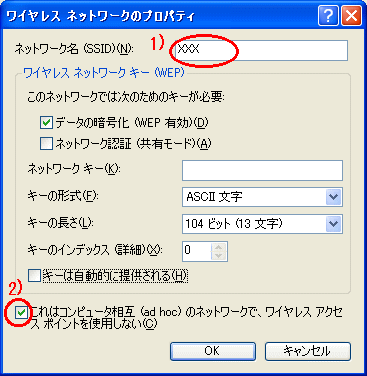
|
| |
<Windows(R) XP Service Pack1画面>
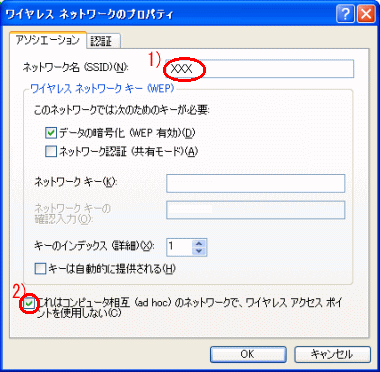 |
| |
|
| 3) |
通信間のデータを暗号化する場合は、暗号化の設定をする
<暗号化を行わない場合>
| ※ |
画面に[ネットワークアソシエーション]・[データの暗号化]が表示される場合は、[開いています]・[無効になっています]を選択してから手順 4)に進みます。 |
<暗号化を設定する場合>
アドホック通信するパソコンすべてに暗号化の設定をしてください。
※暗号化の詳細は
Windows(R) XPの[ワイヤレスネットワーク接続]での暗号化設定を参照ください。 |
| |
<Windows(R) XP画面>
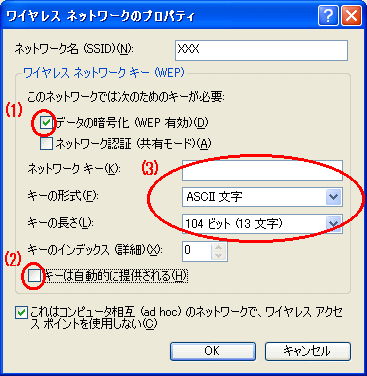
| (注) |
WL11C/WL11UはWL11CA/WL11CBと通信を行う場合64bitWEPでのご利用になります。 |
|
| |
|
| |
| (1) |
「データの暗号化」にチェックする |
| (2) |
「キーは自動的に提供される」のチェックをはずす |
| (3) |
「ネットワークキー」は、アドホック通信するパソコンすべてに同じ暗号化キー(サテライトマネージャの「キー」と同じ設定値)を入力してください。
「キーの形式」は、ASCII文字または16進数を選択します。ASCII文字は0〜9、a〜z、A〜Zで構成されている文字列を指定できます。16進は0〜9、a〜f、A〜Fで構成されている文字列を指定できます。
アドホック通信する相手のパソコンが、サテライトマネージャで設定した場合は「キー形式」を下記のように選択してください。
サテライトマネージャの「指定方法」を英数字と設定した場合は、ASCII文字を選択
サテライトマネージャの「指定方法」を16進数と設定した場合は、16進数を選択
| ・ASCII文字の場合 |
英数字 |
| 5文字 |
無線LANアクセスポイント(親機)に64bitWEPを設定してる場合のみ可 |
| 13文字 |
無線LANアクセスポイント(親機)に128bitWEPを設定してる場合のみ可 |
| 16文字 |
無線LANアクセスポイント(親機)に152bitWEPを設定してる場合のみ可 |
| ・16進数の場合 |
0〜9,A〜F |
| 10文字 |
無線LANアクセスポイント(親機)に64bitWEPを設定してる場合のみ可 |
| 26文字 |
無線LANアクセスポイント(親機)に128bitWEPを設定してる場合のみ可 |
| 32文字 |
無線LANアクセスポイント(親機)に152bitWEPを設定してる場合のみ可 |
「キーの長さ」は、40bit、104bitのどちらかを選択します。
アドホック通信する相手のパソコンが、サテライトマネージャで設定した場合は「キーの長さ」を下記のように選択してください。
サテライトマネージャの「暗号強度」を64bitと設定した場合は40bitを選択
サテライトマネージャの「暗号強度」を128bitと設定した場合は104bitを選択 |
| |
<Windows(R) XP Service Pack1画面>
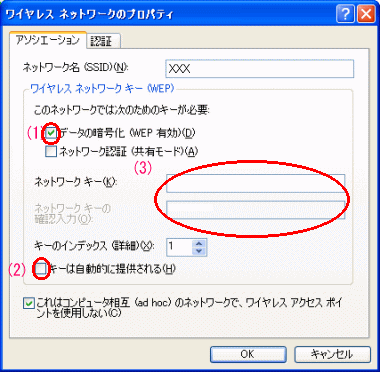
| (注) |
WL11C/WL11UはWL11CA/WL11CBと通信を行う場合64bitWEPでのご利用になります。 |
|
| |
|
| (1) |
「データの暗号化」にチェックする
| ※ |
画面に[ネットワークアソシエーション]・[データの暗号化]が表示される場合は、[開いています]・[WEP]を選択します。 |
|
| (2) |
「キーは自動的に提供される」のチェックをはずす |
| (3) |
「ネットワークキー」は、アドホック通信するパソコンすべてに同じ暗号化キー(サテライトマネージャの「キー」と同じ設定値)を入力してください。
ASCII文字/16進数の別は入力された文字列の長さを元に自動識別されます。
| ・ASCII文字の場合 |
英数字 |
| 5文字 |
無線LANアクセスポイント(親機)に64bitWEPを設定してる場合のみ可 |
| 13文字 |
無線LANアクセスポイント(親機)に128bitWEPを設定してる場合のみ可
| ※ |
WL54AG/WL54SC/WL54TU/WL54SU/WL11CA/WL11CB/WL11C2のみ可 |
|
| 16文字 |
無線LANアクセスポイント(親機)に152bitWEPを設定してる場合のみ可 |
| ・16進数の場合 |
0〜9,A〜F |
| 10文字 |
無線LANアクセスポイント(親機)に64bitWEPを設定してる場合のみ可 |
| 26文字 |
無線LANアクセスポイント(親機)に128bitWEPを設定してる場合のみ可
| ※ |
WL54AG/WL54SC/WL54TU/WL54SU/WL11CA/WL11CB/WL11C2のみ可 |
|
| 32文字 |
無線LANアクセスポイント(親機)に152bitWEPを設定してる場合のみ可 |
「キーのインデックス」1〜4番は、無線LANアクセスポイント(親機)の「使用する暗号化キー」1〜4番に相当します。 |
|
| |
|
| 4) |
[OK]をクリックする |
| |
<Windows(R) XP 画面>
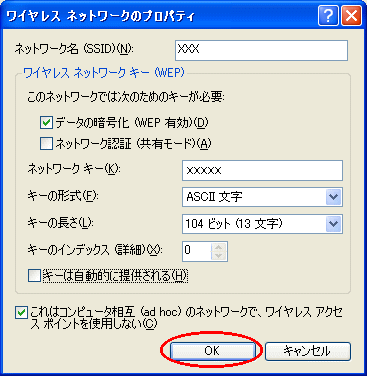 |
| |
|
| |
<Windows(R) XP Service Pack1画面>
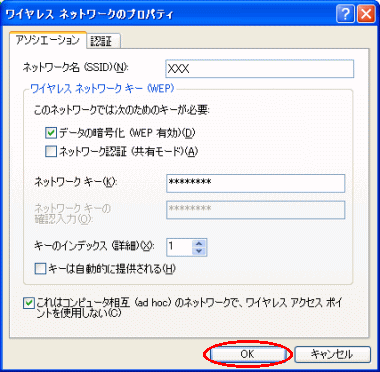 |
| 5) |
[OK]をクリックする |
| 6) |
アドホック通信するすべてのパソコンで、手順1〜5を行う |
|
| |
|
|
|
| ■Windows(R) XP Service Pack2の場合 |
| 1. |
パソコン画面右下の通知領域の[ワイヤレス ネットワーク接続]アイコンをクリックする
Windows(R) XPのワイヤレスネットワーク接続の設定を行います。 |
| |
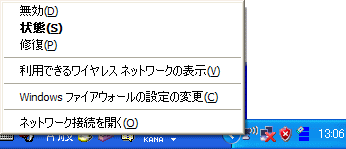
(以降画面に表示されているネットワーク名(SSID)は一例です。) |
| |
|
| 2. |
[利用できるワイヤレス ネットワークの表示]をクリックする |
|
|
| 3. |
「ワイヤレス ネットワークの選択」で通信するネットワーク名(SSID)が表示されている場合は、[接続]をクリックすると接続が完了するので「無線の通信状態を確認する」に進む。
通信するネットワーク名(SSID)が表示されていない場合は、[詳細設定の変更]をクリックし、手順4へ進む
|
|
|
| |
<通信するネットワーク名(SSID)が表示されている場合> |
| |
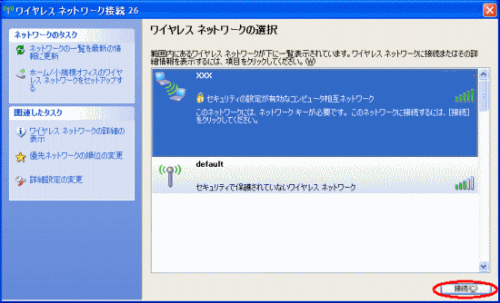 |
|
|
|
アドホック通信するパソコン(無線LAN端末(子機))にすでに暗号化が設定されている場合、以下の画面が表示されるので、[ネットワークキー]に暗号化キーを入力し、[接続]をクリックする
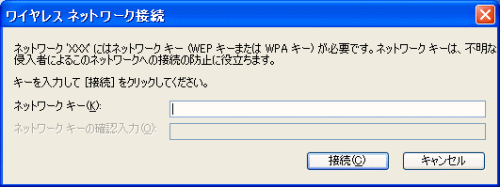
| ※ |
ネットワークキーは[サテライトマネージャ]-[設定]で設定した暗号化キーです。 |
|
暗号化の設定を変更する場合は、手順4で[プロパティ]をクリック後、手順5へ進みます。 |
|
|
|
|
<通信するネットワーク名(SSID)が表示されていない場合> |
|
 |
|
|
| 4. |
[追加]をクリックし、手順1)以降の設定を行う |
|
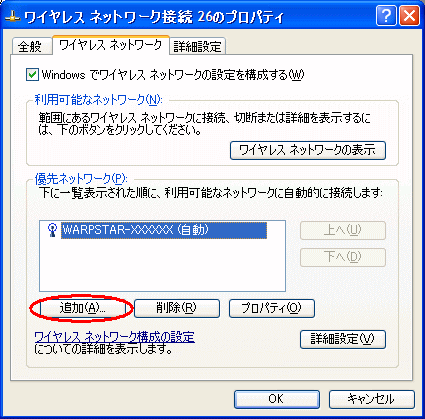
|
|
|
|
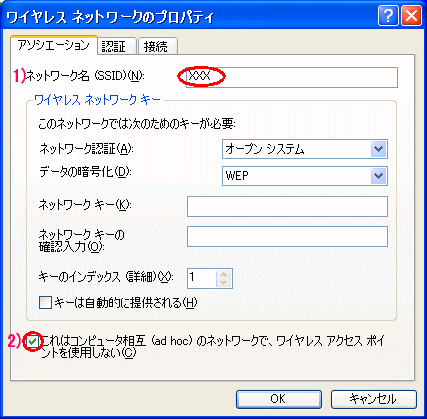 |
|
| 1) |
ネットワーク名(SSID)を入力する
アドホック通信するパソコンと同じ名前を入力してください。 |
| 2) |
「これはコンピュータ相互(ad hoc)のネットワークでワイヤレスアクセスポイントを使用しない」にチェックする |
| 3) |
[OK]をクリックする
通信間のデータを暗号化する場合は、手順5に進む
※アドホック通信するパソコンすべてに暗号化の設定をしてください。 |
| 4) |
[OK]をクリックする |
|
|
|
| 5. |
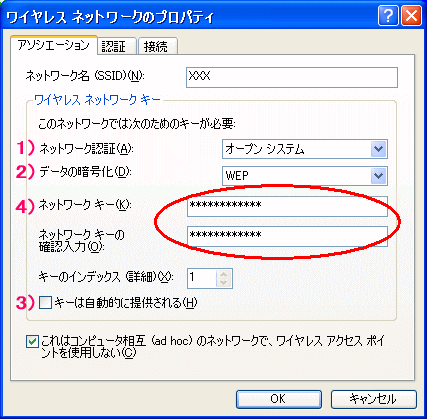 |
| |
|
| |
| 1) |
「オープンシステム」を選択する |
| 2) |
「WEP」を選択する |
| 3) |
「キーは自動的に提供される」のチェックをはずす |
| 4) |
「ネットワークキー」は、アドホック通信するパソコンすべてに同じ暗号化キー(サテライトマネージャの「キー」と同じ設定値)を入力してください。
ASCII文字/16進数の別は入力された文字列の長さを元に自動識別されます。
| ・ASCII文字の場合 |
英数字 |
| 5文字 |
無線LANアクセスポイント(親機)に64bitWEPを設定してる場合のみ可 |
| 13文字 |
無線LANアクセスポイント(親機)に128bitWEPを設定してる場合のみ可
| ※ |
WL54AG/WL54SC/WL54TU/WL54SU/WL11CA/WL11CB/WL11C2
のみ可 |
|
| 16文字 |
無線LANアクセスポイント(親機)に152bitWEPを設定してる場合のみ可 |
| ・16進数の場合 |
0〜9,A〜F |
| 10文字 |
無線LANアクセスポイント(親機)に64bitWEPを設定してる場合のみ可 |
| 26文字 |
無線LANアクセスポイント(親機)に128bitWEPを設定してる場合のみ可
| ※ |
WL54AG/WL54SC/WL54TU/WL54SU/WL11CA/WL11CB/WL11C2のみ可 |
|
| 32文字 |
無線LANアクセスポイント(親機)に152bitWEPを設定してる場合のみ可 |
「キーのインデックス」1〜4番は、無線LANアクセスポイント(親機)の「使用する暗号化キー」1〜4番に相当します。 |
| 5) |
[OK]をクリックする |
| 6) |
[OK]をクリックする |
|
|
|
|
| |
<お知らせ>
- サテライトマネージャでの暗号化の設定方法については、
「●ユーティリティの使い方」の「サテライトマネージャの設定(Windows(R)のみ)」を参照してください。
|
| |
| [無線の通信状態を確認する] |
| 1. |
アドホック通信するパソコンをそれぞれ起動させる |
| 2. |
パソコン画面右下の通知領域の[ワイヤレスネットワーク接続]アイコンを右クリックし「状態」をクリックする |
| 3. |
無線設定が正しく行われていることを確認する
| ・ |
状態は「接続」になっていること |
| ・ |
速度はWL54AG/WL54SC/WL54AC/WL54TU/WL54SUで通信時の場合は「54Mbps」で表示されていること |
| ・ |
速度はWL11CB/WL11CA/WL11U/WL11C/WL11C2で通信時の場合「11Mbps」で表示されていること |
|
| |
<Windows(R) XP Service Pack2以外の場合>

(画面はWL54AG装着時です。) |
|
|
|
<Windows(R) XP Service Pack2の場合>
 |
|
| |
<お願い>
- [アドホック通信]モードのパソコンの[ネットワーク名(SSID)]を近くの無線LANアクセスポイント(親機)と同じネットワーク名(SSID)に設定すると、無線LANアクセスポイント(親機)との通信が優先されてしまい、アドホック通信が正しくできない場合があります。
同じエリア内にある他の無線LANアクセスポイント(親機)とは異なる[ネットワーク名(SSID)]を設定してください。
- [アドホック通信]のパソコン間の近くに無線LANアクセスポイント(親機)が同チャネルで設定されていると、無線LANアクセスポイント(親機)との通信が優先されてしまい、アドホック通信が正しくできない場合があります。その場合、同じエリア内にある無線LANアクセスポイント(親機)に異なる[チャネル]を設定してください。
- TCP/IPを使ってアドホック通信を行うときに、DHCPサーバが存在しないため、IPアドレスが正しく設定されずに通信できないことがあります。このような場合は、次の手順でIPアドレスを固定に設定してください。
| (1) |
[コントロールパネル]-[ネットワーク接続]を開く。
[ネットワーク接続]アイコン[ネットワーク接続]がない場合、
[ネットワークとインターネット接続]−[ネットワーク接続]をクリックしてください。 |
| (2) |
[ワイヤレスネットワーク接続]を右クリックする |
| (3) |
[プロパティ]をクリックする |
| (4) |
[現在のネットワークコンポーネント]欄で「NEC AtermWL54AG(PA-WL/54AG) Wireless Network Adapter」(WL54AGの場合)の[プロパティ]を開く。 |
| (5) |
IPアドレスを固定に設定する。
\例)”192.168.0.50”と”192.168.0.51”などアドホック通信モードで使用する
パソコンどうしで同じIPアドレスにならないように設定します。 |
|
| |
<お知らせ>
- [アドホック通信]モードで通信しているパソコン間で、ファイルやプリンタを共有することができます。設定手順は、「高度な使い方」−「ファイルとプリンタの共有(Windows(R)のみ)」を参照してください。
|